Cómo crear un servidor Rust: configura y aloja tu propio servidor dedicado en 2024
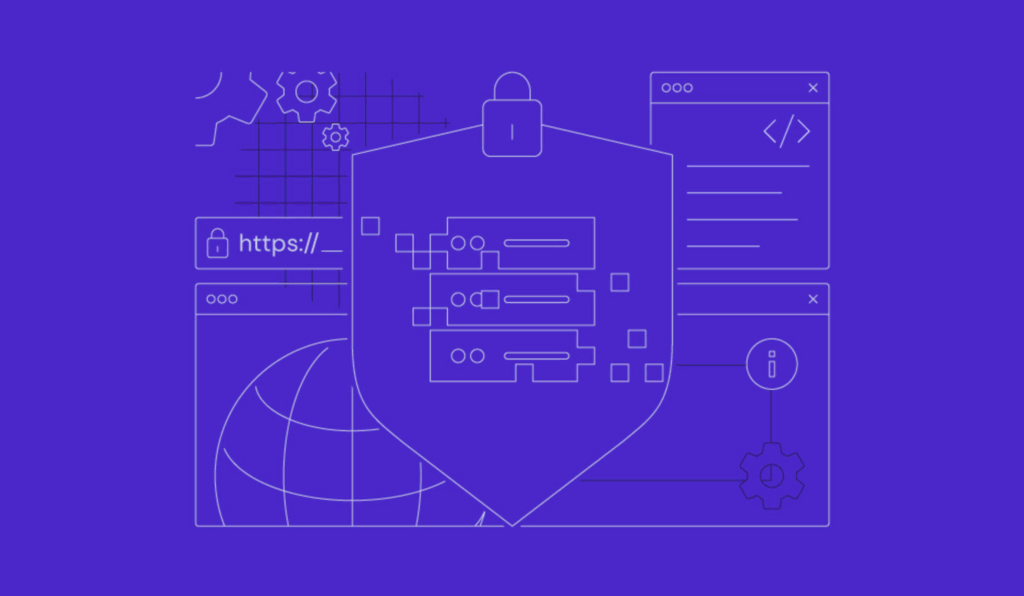
Rust es un juego popular multijugador en la que los jugadores deben reunir recursos y construir refugios para sobrevivir en un entorno complicado.
Si buscas algo más, puedes mejorar tu experiencia creando tu propio servidor dedicado de Rust, configurando tu modo de juego como desees y, potencialmente, fomentando una nueva comunidad de supervivientes.
Este artículo te proporcionará los pasos esenciales sobre cómo crear un servidor Rust propio. Tanto si acabas de empezar como si eres un veterano en busca de más, te guiaremos para establecer y gestionar con éxito tu servidor de Rust.

Tabla de Contenidos
Requisitos previos del servidor Rust
Esta es la configuración que necesitarás para poner en marcha un servidor de juegos para Rust:
- Sistema operativo: Windows, Linux o macOS. Recomendamos un sistema operativo basado en Linux para alojar cualquier servidor de juegos debido a su estabilidad y eficacia.
- CPU: se requiere al menos un procesador de cuatro núcleos, mientras que un procesador de seis núcleos es ideal para servidores más grandes.
- RAM: al menos 8 GB, mientras que se recomiendan 16 GB para alojar a muchos jugadores.
- Almacenamiento: 20 GB como mínimo, pero es posible que necesites más espacio en disco a medida que crezca tu servidor.
- Conexión a Internet: mínimo 100 Mbps. Una conexión estable y rápida es esencial para jugar sin problemas y gestionar las conexiones de varios jugadores en el juego de facepunch studios.
Cómo crear un servidor de Rust
Una vez cumplidos todos los requisitos del servidor Rust, vamos con el paso a paso para aprender cómo alojar un servidor de Rust.
1. Elige el servidor virtual adecuado
Seleccionar un servidor virtual privado (VPS) adecuado es vital para alojar un nuevo servidor de Rust. El VPS será el servidor dedicado donde resida tu entorno de juego de Rust, por lo que elegir el proveedor de alojamiento adecuado es muy importante.
Los planes de hosting Minecraft de Hostinger son una excelente opción para servidores Rust, ya que ofrecen fiabilidad, rendimiento y escalabilidad para una experiencia de juego agradable.
Aunque están diseñados para Minecraft, estos planes son totalmente compatibles con otros juegos, incluido Rust.
Como uno de los mejores proveedores de VPS, los planes de Hostinger ofrecen varias ventajas:
- Hardware de alta calidad: el VPS Minecraft de Hostinger utiliza procesadores Intel Xeon estándar del sector y almacenamiento SSD, lo que garantiza un rendimiento rápido y sin retrasos de los servidores Rust.
- Múltiples ubicaciones de servidores: con servidores en varias partes del mundo, Hostinger garantiza una latencia baja, lo cual es fundamental para las experiencias de juego.
- Configuración instantánea: en menos de 5 minutos de configuración, tu VPS puede estar funcionando en un abrir y cerrar de ojos.
- Personalización y control: el acceso root completo para instalar modding y plugins del servidor Rust proporciona una amplia personalización y control sobre tu entorno de servidor Rust.
- Asistente con IA completo: el VPS de Hostinger incluye una función de asistente con IA que ofrece asistencia guiada, scripts y comandos personalizados según tus necesidades.
- Planes asequibles y escalables: a partir de sólo 5.49 € al mes, los planes VPS Minecraft de Hostinger son escalables para satisfacer las necesidades crecientes de tu servidor Rust.
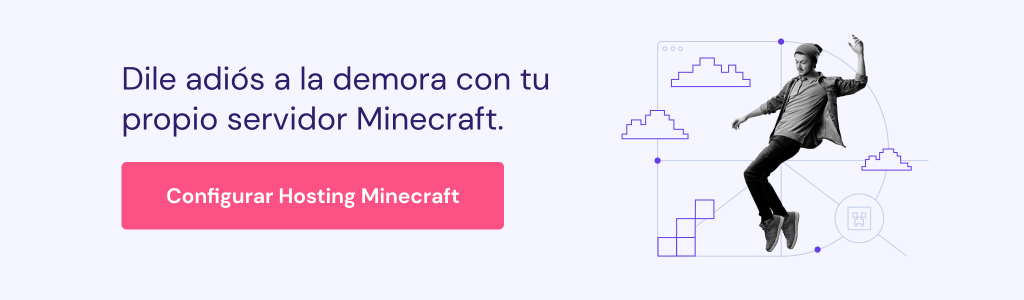
2. Configura tu VPS
Alojar un servidor Rust en un VPS Linux es sencillo con Hostinger. A continuación te explicamos cómo empezar con nuestro VPS para Rust:
- Elige un plan de hosting Minecraft en función del tamaño de tu servidor y del número de jugadores. Completa el proceso de registro y pago.
- Una vez hecho esto, accede a tu panel de control VPS. Aquí encontrarás la opción de configurar tu nuevo plan VPS. Haz clic en Configurar para continuar.
- Durante la configuración, se te pedirá que elijas el nombre de tu servidor, establezcas una contraseña segura y selecciones la ubicación del centro de datos más cercano a la mayoría de tus jugadores.
- Tras la configuración, comprueba que tu VPS está en marcha accediendo a la pestaña Información del VPS dentro del panel de control del VPS. Si está desconectado, haz clic en Iniciar para ponerlo en marcha.
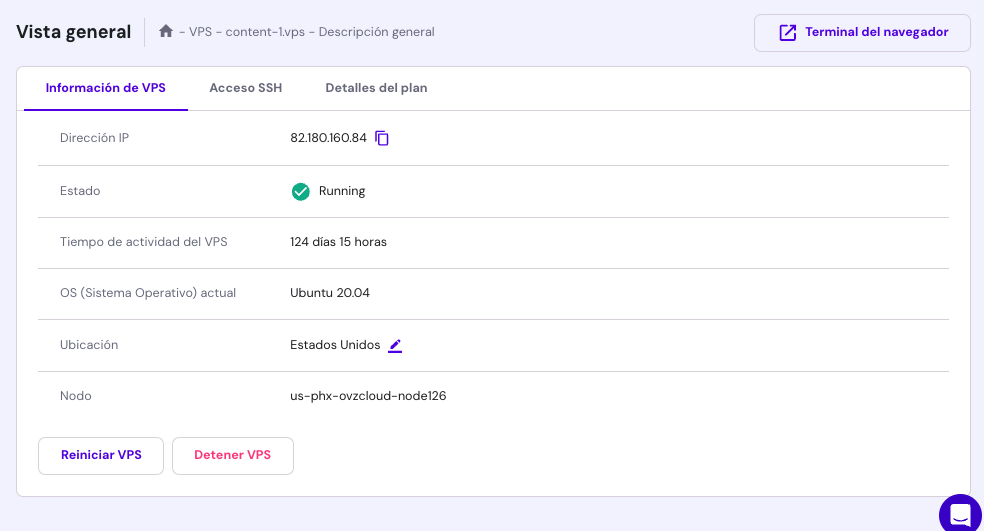
- Navega hasta la pestaña Acceso SSH para encontrar los detalles necesarios para acceder a tu servidor.

- Abre una ventana de conexión al servidor a través de la línea de comandos o de un cliente SSH como PuTTY.
- Una vez conectado, actualiza tus paquetes Linux para asegurarte de que tu servidor está al día. Esto asegura tu servidor y mejora su rendimiento. Ejecuta el siguiente comando de Linux:
sudo apt update && sudo apt upgrade
3. Instala el servidor Rust
Con tu VPS listo, el siguiente paso es instalar el servidor dedicado Rust. Sigue las siguientes instrucciones:
- Instala SteamCMD, la versión de línea de comandos del cliente de Steam para instalar y actualizar archivos de servidor para juegos como Rust. Ejecúta:
sudo apt install steamcmd
- Instala las dependencias necesarias, como screen o tmux, para ejecutar los procesos del servidor en segundo plano. Utiliza el comando:
sudo apt-get install screen tmux
- Crea un directorio específico para los archivos de tu servidor Rust ejecutando el comando que aparece a continuación:
mkdir rust_server
- Dentro de la carpeta del servidor deseado, utiliza SteamCMD para descargar los archivos del servidor con el comando:
steamcmd +login anonymous +force_install_dir ./rust_server +app_update 258550 +quit
Este comando te introduce en SteamCMD, define una carpeta dedicada al servidor de Rust y descarga los archivos necesarios del servidor. El número 258550 es el ID de la aplicación de Steam para Rust.
Tras la instalación, el directorio rust_server será la ubicación de todos los archivos del servidor Rust. Navega a esta carpeta del servidor Rust siempre que necesites acceder a sus archivos.
4. Modifica la configuración del servidor
Tras instalar correctamente el servidor de Rust, puedes configurar el servidor del juego para que se ajuste a tus preferencias y requisitos. Para empezar, navega hasta el directorio de tu instalación de Rust utilizando el comando:
cd rust_server
El archivo de configuración principal de esta carpeta suele llamarse server.cfg. Ábrelo utilizando el editor de texto nano:
nano server.cfg
Este archivo contiene varios ajustes que puedes modificar, como:
Nombre y descripción del servidor.
Asigna un nombre único a tu servidor utilizando la línea:
server.hostname "Nombre de servidor"
Para añadir una descripción del servidor que describa el tema o las normas de tu servidor, incluye lo siguiente:
server.description "Descripción del servidor"
Tipo de mapa
Elige el tipo de mapa que quieres utilizar modificando la línea:
server.level "Procedural Map"
Puedes utilizar varios tipos de mapas:
- Procedural Map: paisajes generados aleatoriamente, que ofrecen una experiencia única en cada partida.
- Barren: menos detallado para un mejor rendimiento, centrándose en terrenos más sencillos.
- Hapis Island: un diseño fijo con características consistentes para un juego predecible.
- Savas Island: un mapa más pequeño y centrado en el combate, ideal para partidas más rápidas e intensas.
- Custom Maps: creados por la comunidad para servidores modificados, estos mapas ofrecen diseños variados y únicos.
Puerto del servidor
Asegúrate de que el puerto del servidor está correctamente configurado para que los jugadores puedan conectarse incluyendo:
server.port 28015
El puerto por defecto para el tráfico del juego Rust es el 28015. Para el protocolo RCON (consola remota) es 28016.
Además, el reenvío de puertos en tu red es crucial para permitir conexiones externas a tu servidor, por ejemplo desde una red local.
Para Rust, esto suele implicar configurar tu router para que reenvíe el puerto TCP 28015, garantizando que los jugadores puedan conectarse a tu servidor desde fuera de tu red.
Ranuras de jugador
Define el número máximo de jugadores con los que se puede unir a tu servidor:
server.maxplayers 50
Modo Juego
Ajusta el modo de juego según tus preferencias utilizando:
server.pve true
Aquí tienes varias opciones de modo de juego que puedes utilizar:
- PvE (jugador contra entorno): ajusta en true para un modo centrado en la supervivencia con combate limitado o sin combate entre jugadores.
- PvP (jugador contra jugador): configura en false para la jugabilidad tradicional de Rust, que enfatiza el conflicto entre jugadores y la estrategia.
- Softcore: ajustado a [comando apropiado], que reduce las penalizaciones por muerte y es adecuado para una experiencia menos intensa.
- Hardcore: ajustado a [comando apropiado], aumenta la dificultad y los retos de supervivencia para los jugadores experimentados.
Sustituye [comando apropiado] por los comandos reales para los modos Softcore y Hardcore una vez confirmados. Estos comandos pueden variar y podrían necesitar una configuración específica del servidor Rust para implementarse.
Otros ajustes avanzados
Ajusta la velocidad de elaboración con:
crafting.instant true
Establece ciclos diurnos y nocturnos con:
env.daylength 45
Determina el ritmo al que los jugadores reúnen recursos con:
gather.rate dispenser 2
Configura qué botín aparece en el juego utilizando varias líneas de configuración de loot.
Después de hacer cambios, pulsa CTRL + X → Y para guardar, y luego Intro para salir del editor.
A continuación, reinicia tu servidor para que los cambios surtan efecto accediendo al panel VPS de Hostinger y haciendo clic en Reiniciar VPS.
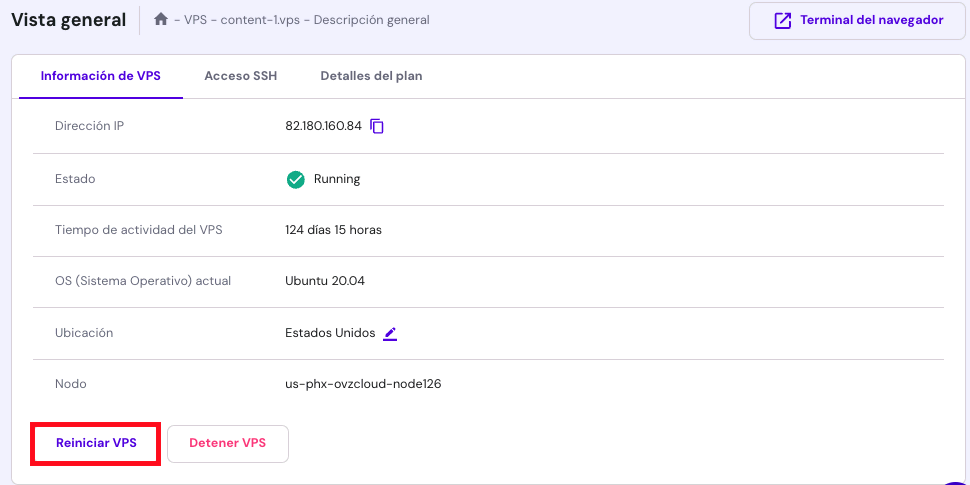
Este método se utiliza porque Rust no proporciona un comando de reinicio específico dentro del símbolo del sistema.
5. Pon en marcha el servidor Rust
Ahora que tu propio servidor Rust está configurado, es hora de iniciarlo y explorar el juego que has creado. Asegúrate de que estás en el directorio de tu servidor e inicia el servidor Rust con el siguiente comando:
./RustDedicated -batchmode
Si quieres personalizar la configuración del juego al iniciarlo, utiliza este comando en su lugar:
./RustDedicated -batchmode +server.port 28015 +server.level "Procedural Map" +server.maxplayers 100 +server.hostname "ElNombreDeTuServidor" +server.identity "tu_identidad_del_servidor"
Este script de inicio empieza el proceso del servidor Rust con parámetros como el puerto, el tipo de mapa, el número máximo de jugadores, el nombre del servidor y una identidad de servidor única.
Después de que se inicie tu servidor, supervisa la consola del servidor en busca de errores o advertencias. Esto es importante para solucionar los problemas del servidor Rust durante el arranque.
En concreto, presta atención a los mensajes relacionados con la inicialización del servidor, la conectividad de red y la ejecución de scripts.
Además, comprueba la presencia de tu servidor en ejecución en la lista cliente-servidor para confirmar que se ha iniciado correctamente.
También puedes probar la conectividad con tu servidor utilizando un cliente Rust desde tu PC. Introduce la dirección IP y el puerto de tu VPS en el formato:
connect 123.456.78.90:28015
Recuerda sustituir 123.456.78.90 por la dirección IP real de tu servidor.
6. Gestiona y mantén el servidor Rust
La gestión y el mantenimiento eficaces de tu servidor privado de Rust son cruciales para una experiencia de juego estable y agradable. Aquí tienes algunos consejos de gestión del servidor de Rust para que funcione sin problemas:
Copia de seguridad y mantenimiento del servidor
Haz copias de seguridad periódicas de los archivos de tu servidor para evitar la pérdida de datos. Utilizar el mejor VPS para alojamiento de servidores Rust, como Hostinger, agiliza el proceso de copia de seguridad.
Con Hostinger, se hacen copias de seguridad semanales de tu servidor de forma automática. Para copias de seguridad más frecuentes, opta por la opción Mejorar plan. Para realizar una copia de seguridad manual en su lugar, utiliza Crear Snapshot.
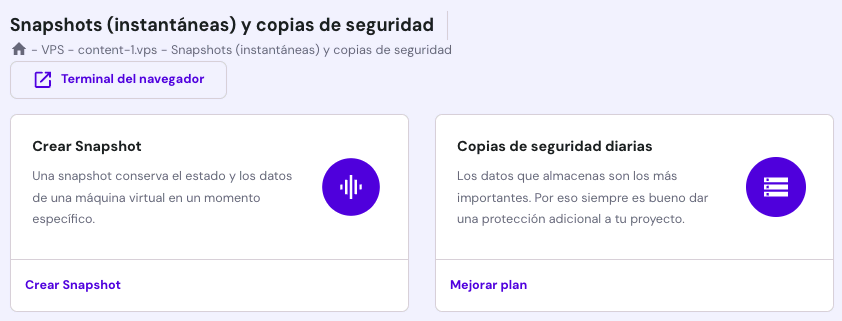
Puedes acceder a estas funciones en Copia de seguridad y monitorización → Instantáneas y copias de seguridad en el panel de control de tu VPS.
Optimización del rendimiento del servidor Rust
Supervisar y optimizar el rendimiento del servidor es esencial. Utiliza herramientas y complementos específicos de Rust para controlar el rendimiento, el uso de recursos y la actividad de los jugadores.
Los clientes de Hostinger pueden utilizar la opción Uso del servidor para obtener información sobre el uso de CPU, RAM, espacio en disco y datos de tráfico, con estadísticas disponibles para varios periodos de tiempo.
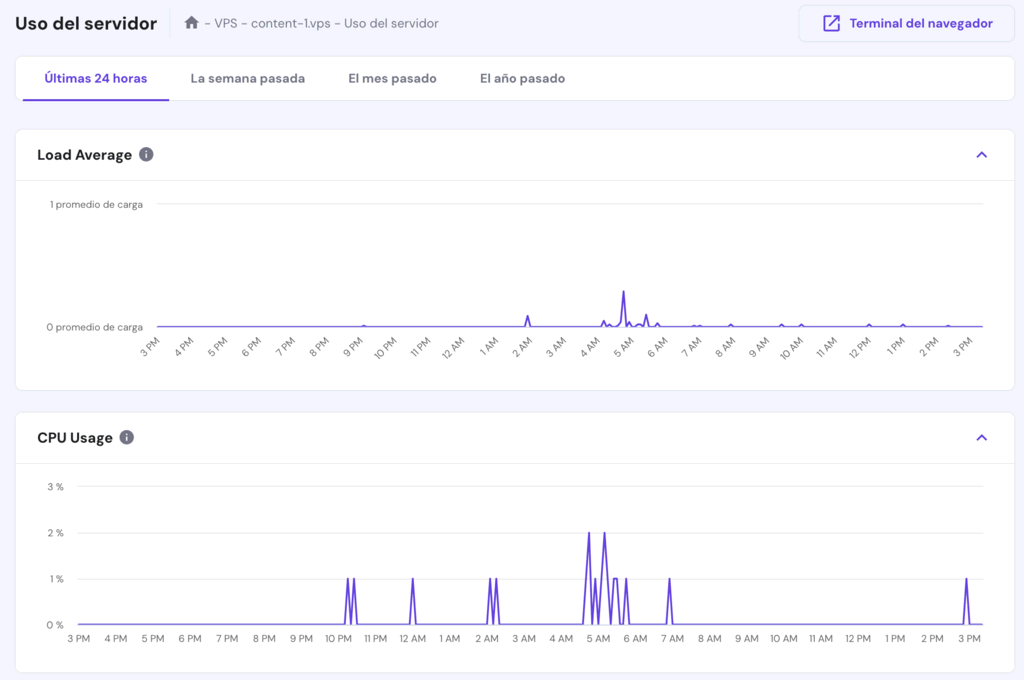
También puedes considerar el uso de plugins como Battlemetrics o RustAdmin para optimizar aún más y evitar fallos.
Gestión de jugadores
Como propietario del servidor, es importante que te comuniques regularmente con tu comunidad de jugadores para abordar sus preocupaciones o comentarios. Utiliza los comandos de administración del servidor para ajustar la configuración del mapa y del mundo y las opciones PvP/PvE para garantizar un juego atractivo y justo.
Emplear las opciones de mando de los usuarios es esencial para mantener un entorno de juego positivo basado en las opiniones y necesidades de la comunidad.
Entre ellas, users kick <nombredeusuario> para controlar el comportamiento de los jugadores o users ban <nombredeusuario> para infracciones más graves.
Creación de comunidad
Fomenta una comunidad positiva estableciendo normas claras, moderando con eficacia y fomentando la interacción entre los jugadores. Los eventos o desafíos periódicos también pueden mejorar mucho la participación de los jugadores.
Además, mantén abiertas líneas de comunicación con tus jugadores a través de foros o grupos de chat.
Poner en marcha programas de reconocimiento de los jugadores o sesiones de comentarios de la comunidad también puede contribuir a crear una comunidad de juego vibrante y activa.
Borrado y actualización de servidores
Los borrados regulares del servidor ayudan a mantener el equilibrio y a refrescar la experiencia de juego. Guarda la configuración actual con server.writecfg antes de realizar borrados y comunica a tu comunidad los horarios de borrado del servidor.
Además, asegúrate de que tu servidor dedicado está actualizado con la última versión de Rust para mejorar la seguridad, el rendimiento y las nuevas funciones. Ejecuta comandos como update_oxide o app_update 258550 para realizar actualizaciones.
Configuración de archivos por lotes
Para una administración más eficaz del servidor, considera la posibilidad de configurar archivos de secuencia de comandos por lotes.
Estos scripts pueden automatizar tareas como el arranque del servidor, las actualizaciones y las copias de seguridad. Crea estos scripts con un editor de texto y guárdalos en el directorio de tu servidor.
Por ejemplo, un simple archivo de secuencia de comandos por lotes para iniciar el servidor podría tener el siguiente aspecto:
#!/bin/bash ./RustDedicated -batchmode +server.port 28015 +server.level "Procedural Map" +server.maxplayers 100 +server.hostname "Nombre de tu servidor"
Un archivo por lotes de actualización del servidor podría ser:
#!/bin/bash steamcmd +login anonymous +force_install_dir ./rust_server +app_update 258550 +quit
Para las copias de seguridad, un script por lotes podría ser:
#!/bin/bash tar -czvf rust-server-backup.tar.gz /ruta/a/rust_server/
Hazlos ejecutables con chmod +x scriptname.sh y ejecútalos desde la línea de comandos según sea necesario.

Conclusión
En esta guía, hemos cubierto los pasos esenciales sobre cómo crear un servidor en rust, desde la elección de un VPS completo hasta su lanzamiento final. Ahora estás preparado para gestionar un servidor privado de Rust, optimizar su rendimiento y construir una comunidad de jugadores.
El mantenimiento y las actualizaciones regulares son cruciales para proporcionar una experiencia óptima en el servidor.
Tanto si alojas un servidor privado para amigos como para un público más amplio, los conocimientos que has adquirido aquí establecerán una experiencia de juego sobresaliente.
Ahora, es el momento de disfrutar del mundo único que has creado en tu propio servidor privado. ¡Buena suerte!
Descubre cómo crear otros servidores dedicados de juego
Cómo crear un servidor de Counter-Strike 2
Cómo crear un servidor de Minecraft



